Windows 10 S es la más reciente apuesta de Microsoft enfocada a la educación. Esta versión de Windows tiene la particularidad de que solo permite la instalación de aplicaciones que estén dentro del escosistema de la tienda oficial de Microsoft, lo que al menos en teoría le da un toque de protección adicional contra el malware y un mejor rendimiento en equipos más modestos.
Ahora, aunque Windows 10 S de momento solo ha estado disponible con las nuevas pórtatiles de Microsoft, las Surface Laptops, los usuarios interesados en probar esta versión del sistema pueden hacerlo de un par de maneras sin tener que comprarse otro ordenador.
Descargar un ISO oficial
Si eres desarrollador y tienes una suscripción de MSDN podrás descargar imágenes oficiales del DVD de Windows 10 S tanto de 32 como de 64 bits.
Las últimas disponibles fueron actualizadas en julio de 2017. Con esos ISOs puedes probar Windows 10 S en tu ordenador o en una máquina virtual. Obviamente esto está pensado para los desarrolladores y es bastante improbable que tengas una suscripción de MSDN o que vayas a pagar por ella solo por esto. Así que la siguiente es la solución más sencilla:
Instalar Windows 10 S dentro de tu instalación de Windows 10 actual
Microsoft ha puesto a la disposición de todos un sencillo instalador de Windows 10 S que puedes descargar desde su web oficial. Puedes usarlo en cualquier versión de Windows 10 (Windows 10 Pro, Windows 10 Pro Education, Windows 10 Education, Windows 10 Enterprise) excepto en Windows 10 Home.
Si podrías instalar Windows 10 S dentro de Windows 10 Home, pero Microsoft no lo recomienda porque no podrás activarlo.
Antes de instalar Windows 10 S dentro de tu instalación actual de Windows 10 es imprescindible que actualices tu dispositivo a la Creators Update. Ten en cuenta que solo se mantendrán tus archivos personales, todas las aplicaciones y ajustes serán borrados.

Si no quieres arriesgarte a instalar un sistema de pruebas en tu hardware pero igual quieres trastear con Windows 10 S, una buena idea es crear una máquina virtual con Windows 10 es instalar Windows 10 S dentro de esa instalación. Instalar Windows dentro de Windows, dentro de Windows. Muy _windowsception_.
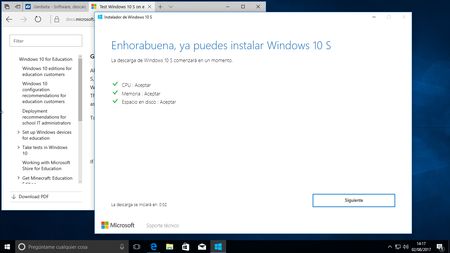
Una vez que descargues el instalador, simplemente ejécutalo y sigue sus instrucciones. Lo primero que hará es comprobar tu hardware y el espacio en disco diponibles antes de comenzar a descargar el sistema automáticamente. Esto tardará más o menos según la velocidad de tu conexión.
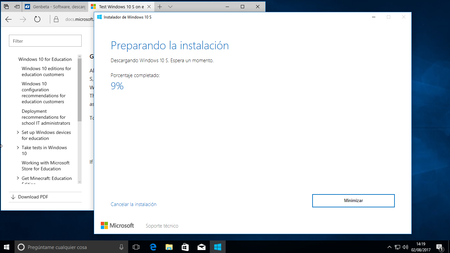
Mientras Windows 10 S se esté descargando podrás cancelar el proceso en cualquier momento, pero una vez que termine y empiece a preparar la instalación, ya no podrás hacerlo. Al finalizar, el sistema se reiniciará automáticamente y tendrás Windows 10 S en tu ordenador.
Antes de comenzar a usarlo deberás pasar nuevamente por la elección de algunas opciones de privacidad, decidir si quieres usar Cortana o no, y esperar que finalice la configuración inicial.
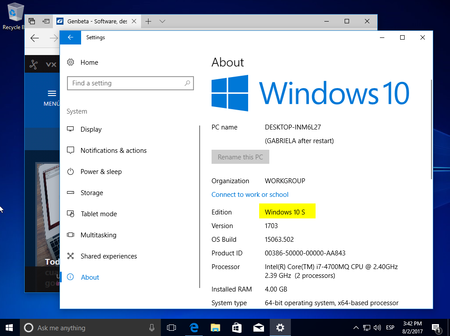
Puedes comprobar la versión yendo a Configuración > Sistema > Acerca de. Ten en cuenta que sin importar que tu versión de Windows 10 esté en español, Windows 10 S se va a instalar en inglés.
En Genbeta | Windows 10 S vs Chrome OS, cómo se comparan en servicios y aplicaciones





Ver 7 comentarios
7 comentarios
lorabe
Puedo pero...
¿Quiero?
¿Debo?
kanete
Supongo que será útil para ciertas personas que vayan a hacer el despliegue en algún entorno educativo, pero para usuarios normales, ¿realmente quién va a querer tener eso instalado que es una simple limitación de lo que ya tiene? A la Tienda de Windows aún le faltan muchas aplicaciones y los usuarios solo verán problemas donde antes tenían muchas más opciones.
j0seant
No entiendo el punto de esta cosa, quien teniendo la PRO quiere probar un Windows 10 capado¿?
alberto
No veo mucho la necesidad de instalar y probar Windows 10 S desde Windows 10 pero muy buen tutorial. Gracias!